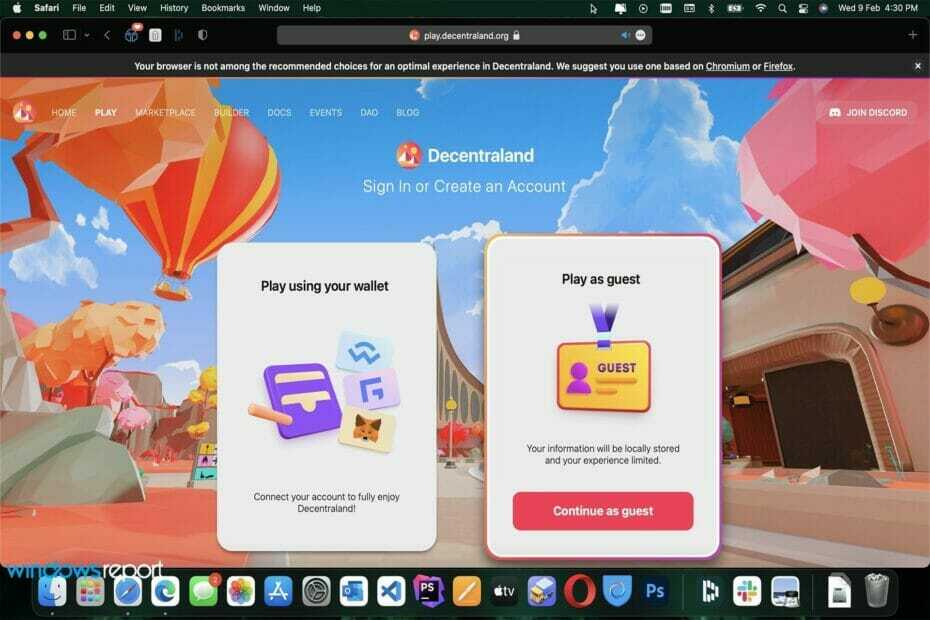- Netočne postavke ili problemi s upravljačkim programima mogu uzrokovati da Decentraland ne koristi GPU.
- Iako ažuriranje preglednika može pomoći, možda ćete morati slijediti neke druge učinkovite metode da biste riješili ovaj problem.
- Ako nemate namjensku grafičku karticu, problem se možda neće moći riješiti.

xINSTALIRAJTE KLIKOM NA DATOTEKU ZA PREUZIMANJE
Ovaj softver će popraviti uobičajene računalne pogreške, zaštititi vas od gubitka datoteka, zlonamjernog softvera, kvara hardvera i optimizirati vaše računalo za maksimalnu učinkovitost. Riješite probleme s računalom i uklonite viruse sada u 3 jednostavna koraka:
- Preuzmite alat za popravak računala Restoro koji dolazi s patentiranim tehnologijama (dostupan patent ovdje).
- Klik Započni skeniranje kako biste pronašli probleme sa sustavom Windows koji bi mogli uzrokovati probleme s računalom.
- Klik Popravi sve kako biste riješili probleme koji utječu na sigurnost i performanse vašeg računala
- Restoro je preuzeo 0 čitatelji ovog mjeseca.
Kada primijetite da Decentraland ne koristi GPU vašeg računala, nemojte se paničariti. Ovaj će vam članak pokazati kako učinkovito riješiti problem.
Metaverse je nova tehnologija koja stvara veliki hype. Decentraland je jedan od najboljih primjera gdje možete nevjerojatno istražiti virtualni svijet.
Ova igra se temelji na pregledniku i besplatna je za igranje. Dakle, posljednjih je dana popularan. Međutim, ponekad vas problemi poput nekorištenja GPU-a mogu spriječiti da dobijete zadovoljavajuće iskustvo s njim.
Možete se jednostavno riješiti problema s Decentralandom koji ne koristi GPU. Ali prije toga, trebali biste znati zašto se to događa kako biste izbjegli ponovni susret u budućnosti.
Zašto vaše računalo ne koristi snagu GPU-a dok pokreće Decentraland?
Ne samo Decentraland, već i sve video igre također mogu proći kroz ovaj problem. Međutim, glavni razlog za ovaj problem je zastarjeli upravljački program za vašu grafičku karticu.
Dvije druge stvari također mogu uzrokovati ovaj problem u mnogim slučajevima. Ako konfiguracija vašeg preglednika ne dopušta nijednoj igrici temeljenoj na pregledniku da koristi GPU s prioritetom ili ako su postavke vašeg računala u pogrešnom stanju, možete se suočiti s ovim problemom.
Ako možete ukloniti sve ove razloge, problem se više neće pojaviti na vašem računalu.
Kako mogu riješiti problem s Decentralandom koji ne koristi GPU?
1. Ažurirajte upravljački program za GPU
- Otvorite izbornik Start.
- Tip devmgmt.msc i pritisnite enter da otvorite Windows Device Manager.

- Proširiti Adapteri za prikaz i desnom tipkom miša kliknite upravljački program vaše grafičke kartice.
- Odaberite Ažurirajte upravljački program.

- Kliknite na Automatsko traženje upravljačkih programa.

- Provjerit će ažuriranja i instalirati postoji li ažurirana verzija za upravljački program GPU-a.
Međutim, korištenje alata za ažuriranje upravljačkog programa najbolji je način za ažuriranje upravljačkog programa GPU-a. U ovom slučaju možete isprobati bilo koji od ovih najbolji softver za ažuriranje upravljačkih programa za Windows.
2. Omogućite hardversko ubrzanje u pregledniku
2.1 Omogući u Chromeu
- Kliknite na tri okomite točke u gornjem desnom kutu i idite na Postavke.

- Kliknite na Napredna, pronaći Sustav, i kliknite na njega.

- Omogućiti Koristite hardversko ubrzanje kada je dostupno.

- Ponovno pokrenite Chrome.
2.2 Omogući u Edgeu
- Idite na Postavke MS Edgea, slično kao u Chromeu.
- Kliknite karticu System & Performance i omogućite prekidač za hardversko ubrzanje.

- Ponovno pokrenite preglednik.
Trebao bi riješiti problem s Decentralandom koji ne koristi GPU. Možete ga početi igrati nakon što su napravljene potrebne promjene za provjeru.
3. Omogućite način rada visoke izvedbe
- Otvorite izbornik Start.
- Potražite Upravljačku ploču i otvorite je.

- Ići Hardver i zvuk.

- Kliknite na Odaberite plan napajanja.

- Provjeri Visoke performanse.

Savjet stručnjaka: Neki problemi s računalom teško se rješavaju, pogotovo kada su u pitanju oštećena spremišta ili nedostajuće Windows datoteke. Ako imate problema s ispravljanjem pogreške, vaš sustav je možda djelomično pokvaren. Preporučujemo da instalirate Restoro, alat koji će skenirati vaš stroj i utvrditi u čemu je greška.
Kliknite ovdje za preuzimanje i početak popravljanja.
Da biste uštedjeli bateriju, možda ste omogućili uravnoteženi način rada ili način rada niske potrošnje. No, to može ograničiti vaše prijenosno računalo sa sustavom Windows da koristi namjensku grafičku karticu. U tom će slučaju pomoći postavljanje plana napajanja sustava Windows na visoke performanse.
4. Postavite grafičku izvedbu na visoku za preglednik
- Pritisnite Pobijediti + ja otvoriti Postavke sustava Windows.
- Kliknite na Prikaz.

- Pomaknite se prema dolje i idite na Grafika.

- Pronađite i kliknite na preglednik koji koristite za pokretanje Decentralanda.
- Kliknite na Mogućnosti.

- Ček Visoke performanse i kliknite na Uštedjeti.

5. Ažurirajte preglednik
5.1 Ažurirajte preglednike koji se temelje na Chromiumu
- Otvorite postavke preglednika kao što je prikazano u metodi 2.
- Idite na stranicu o informacijama.

- Automatski će provjeriti i ažurirati preglednik koji se temelji na kromu.
- Kliknite na Ponovo pokrenite nakon ažuriranja.

5.2 Ažurirajte Firefox
- Kliknite na tri okomite linije a zatim kliknite na Pomozite.

- Ići O Firefoxu.

- Firefox će se automatski ažurirati ako je dostupna nova verzija.

6. Ponovno instalirajte upravljački program grafičke kartice
- Otvorite Windows Device Manager kao i prije.
- Proširite Mrežni adapteri.
- Desnom tipkom miša kliknite Video driver i odaberite Deinstalirajte uređaj.

- Označite Pokušaj pokretanja upravljačkog programa za ovaj uređaj i kliknite na Deinstaliraj.

- Ponovno pokrenite računalo.
Vaše računalo će automatski ponovno instalirati upravljački program. Nakon toga pokušajte ga ažurirati kao što je prikazano u metodi 1. Trebalo bi u potpunosti riješiti problem s Decentralandom koji ne koristi GPU.
7. Nadogradite GPU
GPU kriza se događa diljem svijeta. Kao rezultat toga, mnogi su ljudi odlučili zadržati svoje postojeće GPU-ove. Iako bi većina GPU-ova trebala biti u redu s najnovijim sustavom Windows. No, neki GPU-ovi su prestari za obavljanje redovitih zadataka.
Kao rezultat toga, Windows 11 i 10 ih tretiraju kao nekompatibilne za mnoge zadatke. Ova vrsta GPU-a možda neće raditi s Decentralandom. U tom slučaju trebali biste razmisliti o nadogradnji GPU-a.
Mogu li pokrenuti Decentraland s iGPU-om?
Ne postoji definitivan odgovor na ovo pitanje. Službeno, Decentraland preporučuje posjedovanje 2 GB video memorije za nesmetano pokretanje ove igre virtualnog svijeta. Dakle, namjenski GPU bi trebao biti siguran izbor.
Međutim, neki procesori s dobrim iGPU-om također se mogu nositi s ovim virtualnim svijetom. No, izvedba može varirati. Ako nemate namjensku grafičku karticu, svoju sreću možete pronaći s ugrađenom.
Za najnovije Macove ne postoji namjenska grafička kartica. Ali, oni mogu savršeno podnijeti ovu igru. Međutim, Macovi s manje RAM-a u mnogim slučajevima bore se s pokretanjem Decentralanda.
Vidimo da samo neki iGPU-ovi dobro rade s Decentralandom. Dakle, namjenska grafička kartica je najbolja opcija.
Međutim, ako Decentraland ne koristi GPU, gore navedene metode dovoljne su da se to popravi. Također ste dobrodošli da podijelite svoje mišljenje u okviru za komentare ako znate neki drugi način koji funkcionira.
 Još uvijek imate problema?Popravite ih ovim alatom:
Još uvijek imate problema?Popravite ih ovim alatom:
- Preuzmite ovaj alat za popravak računala ocijenjeno Sjajno na TrustPilot.com (preuzimanje počinje na ovoj stranici).
- Klik Započni skeniranje kako biste pronašli probleme sa sustavom Windows koji bi mogli uzrokovati probleme s računalom.
- Klik Popravi sve za rješavanje problema s patentiranim tehnologijama (Ekskluzivni popust za naše čitatelje).
Restoro je preuzeo 0 čitatelji ovog mjeseca.